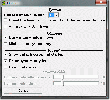L'unification apporte la synchronisation des notifications multiplateforme à Windows 8 et RT
Les notifications d'écran de verrouillage dans Windows 8 / RT ne sont pas entièrement un nouveau concept, mais elles sont assez rafraîchissantes pour le système d'exploitation Windows car elles n'ont été vues dans aucune de ses versions précédentes. Ces notifications push permettent aux applications tierces d'afficher des notifications à l'écran en temps réel pour des événements tels que les nouveaux e-mails, les mises à jour météorologiques, les messages Facebook, les mentions Twitter, etc. Bien que ses fonctionnalités assez astucieuses puissent vous faire gagner beaucoup de temps, il n'y a pas d'emplacement central où vous pouvez afficher toutes vos notifications en attente liées à chaque application ensemble. Plus tôt ce mois-ci, nous avons couvert un Application Windows Phone nommée Unification, visant un objectif quelque peu similaire, c'est-à-dire rassembler toutes vos notifications sous un même toit. L'application est également arrivée sur Windows 8 et RT. Unification, étant une application multiplateforme, est conçue pour synchroniser automatiquement vos notifications sur tous les appareils Windows, y compris WP7, WP8, Windows 8 et Windows RT.

Unification pour Windows 8 et RT fonctionne de manière similaire à son homologue Windows Phone, ce qui signifie que pour utiliser l'application, vous devrez connecter votre compte Microsoft avec celle-ci. La première étape consiste à vous connecter à votre compte Microsoft (Outlook, Hotmail, MSN, Live, etc.) et à accorder les autorisations requises à l'application.

Une fois connecté, vous serez présenté avec un écran d'atterrissage simple qui est la zone principale pour toutes vos notifications à apparaître. Les notifications sont divisées en trois sections intitulées ce qui est nouveau, récent et le plus actif. L'unification synchronise automatiquement toutes les notifications, mais fournit également une option de synchronisation manuelle à partir de la barre d'application. En parlant de la barre d'application, elle vous permet d'épingler la notification sélectionnée à l'écran de démarrage ou de la supprimer de la liste. Le bouton Applications en haut à droite affiche la liste des applications prises en charge.

Pour recevoir des notifications via Unification, vous devez le connecter à l'application prise en charge de votre choix. Vous trouverez très probablement l'option appropriée dans la barre des paramètres de l'application. Une fois connecté, toutes vos dernières notifications commenceront à apparaître sous Quoi de neuf.
La liste actuelle des applications prises en charge affiche les applications des plates-formes Windows 8 et Windows Phone, et n'est pas encore assez impressionnante. Nous espérons que la liste s'allongera à mesure que de plus en plus de développeurs ajouteront la prise en charge de l'unification dans leurs applications. Les titres d'applications avec le badge CERTIFIÉ à côté d'eux signifient qu'ils ont été testés pour fonctionner correctement avec Unification. La liste des applications comprend des éléments en direct, récents et demandés.

Le volet Préférences (accessible à partir de la barre d'icônes en appuyant sur Win + C) vous permet de basculer la synchronisation automatique pour les notifications, les mises à jour de tuiles et les notifications en double. De plus, vous pouvez spécifier la fréquence de suppression automatique des notifications en jours (2 jours étant la valeur par défaut).

L'unification est disponible sur le Windows Store. Les versions 32 bits et 64 bits de Windows 8 sont prises en charge par l'application.
Télécharger Unification pour Windows 8
Chercher
Messages Récents
Surveillez le temps total passé sur l'ordinateur avec le compteur
Voulez-vous surveiller la durée totale de fonctionnement de votre s...
Moniteur d'activité PC gratuit
Écran d'espionnage est un petit utilitaire qui surveille silencieus...
Fractionner / joindre des fichiers musicaux avec un format de sortie différent
Pour effectuer des opérations d'édition audio de base et de séparat...